La guía paso a paso para deshabilitar UAC
Deshabilitar el control de la cuenta de usuario (UAC) puede ser un paso de solución de problemas útil o una preferencia por los usuarios avanzados que necesitan evitar las indicaciones durante las operaciones específicas. Sin embargo, es importante comprender los riesgos involucrados, ya que la desactivación de UAC reduce la barrera de seguridad de su sistema contra los cambios no autorizados. Así es como puede desactivar completamente UAC:
Método 1: Uso del panel de control
Abra el menú Inicio, escriba “Panel de control”, y presione Entrar. Navegue a “Sistema y seguridad”. Haga clic en “Seguridad y mantenimiento”. A la izquierda, seleccione “Cambiar la configuración de control de la cuenta de usuario”. Mueva el control deslizante hasta la posición inferior etiquetada “nunca notifique”. Haga clic en “Aceptar” para guardar los cambios. Es posible que se le solicite una confirmación de UAC; Confirma tu elección. Finalmente, reinicie su computadora para aplicar estos cambios.
Para la guía visual, puede ver este tutorial.
Método 2: a través del editor de registro
Presione Win + R , escriba “Regedit”, y presione Entrar. Navegue a HKEY_LOCAL_MACHINE \ Software \ Microsoft \ Windows \ CurrentVersion \ Policies \ System. Localice la tecla “habilua”. Haga doble clic en él y cambie su valor de “1” a “0”. Haga clic en “Aceptar” y cierre el editor de registro. Reinicie su computadora para que los cambios entren en vigencia.
Advertencia: deshabilitar UAC reduce significativamente la seguridad de su sistema. Continúe con cautela y solo si comprende las implicaciones.
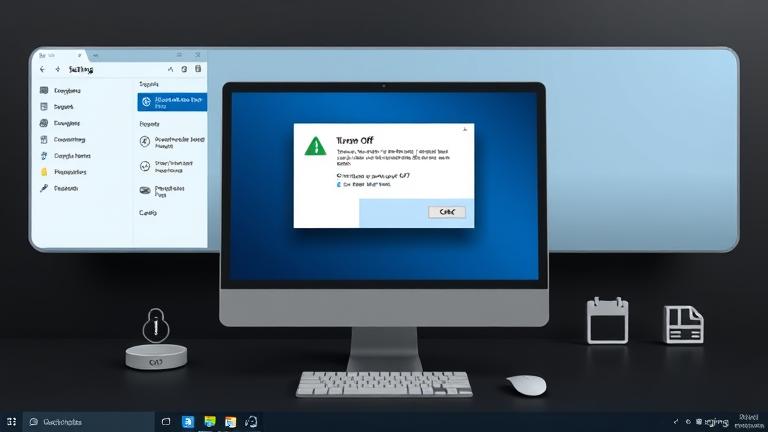
Riesgos de seguridad de desactivar UAC
desactivando el control de la cuenta de los usuarios exposga su sistema a mayor haz a la brecha. UAC actúa como una salvaguardia, solicitando permiso antes de permitir que los programas realicen cambios en el sistema. Sin esta barrera, el software malicioso puede obtener sin problemas privilegios administrativos, lo que potencialmente conduce al robo de datos, la corrupción del sistema o las infecciones por malware. Los expertos en ciberseguridad advierten que deshabilitar la UAC hace que su sistema sea más vulnerable a las exploits y las modificaciones no autorizadas, enfatizando que la UAC generalmente debería permanecer habilitada para proteger la información confidencial y mantener la estabilidad aquí .
En esencia, la reducción de las capas de seguridad puede conducir a un acceso más fácil para el malware y los usuarios no autorizados, lo que hace que las actividades de rutina sean un riesgo de rutina y aumentan el tipo de Compensilización del sistema.
gestionar la configuración de UAC sin deshabilitar completamente
No todos quieren deshabilitar por completo UAC; En cambio, muchos prefieren personalizar su comportamiento para equilibrar la seguridad con conveniencia. Varios métodos permiten esto:
1. Usando el panel de control (Windows 10 y 11)
Abra el panel de control, luego vaya a “Sistema y seguridad”> “Seguridad y mantenimiento”. Haga clic en “Cambiar la configuración de control de cuenta de usuario”. Ajuste el control deslizante a un nivel deseado: establecido en niveles más altos para obtener la máxima protección. Baje el nivel para indicaciones menos intrusivas. Haga clic en “Aceptar” para aplicar sus preferencias.
2. Utilizando el editor de políticas de grupo (Windows Pro/Enterprise/Education)
Presione Win + R , escriba “gpedit.msc” y presione Enter. Navegue a Configuración de la computadora> Configuración de Windows> Configuración de seguridad> Políticas locales> Opciones de seguridad . Ajuste la configuración “Control de la cuenta de usuario: ejecute todos los administradores en modo de aprobación de administrador” a habilitado o discapacitado . Para el control granular, establezca el comportamiento de las indicaciones de UAC a través de políticas relacionadas como el”comportamiento del aviso de elevación”. Reinicie su computadora para activar estas configuraciones.
3. Creación de tareas programadas para privilegios elevados
Este enfoque permite que las aplicaciones específicas se ejecuten con privilegios elevados sin deshabilitar UAC por completo:
Open Task Scheduler . Cree una nueva tarea, verifique “Ejecutar con los privilegios más altos”. Establezca desencadenantes y acciones según sea necesario. Use el atajo de la tarea generada para ejecutar aplicaciones con derechos elevados de manera segura.
4. Registro ajustes para el control fino
Open Editor de registro (Regedit). Navegue a HKEY_LOCAL_MACHINE \ Software \ Microsoft \ Windows \ CurrentVersion \ Policies \ System. Modificar “consentSpromPtbehaviorAdmin” a valores como 0 (sin indicaciones), 1 (credenciales) o 2 (solicitado consentimiento). Registro de respaldo antes de hacer cambios. Reinicie su sistema para aplicar la configuración.
Para obtener instrucciones detalladas y más opciones, consulte nuestra Guía integral de seguridad de Windows.
Solución de problemas Cuando la UAC está deshabilitada
Desactivar UAC puede causar varios problemas, como aplicaciones que no solicitan permisos apropiados o ciertas características de seguridad que faltan. Si encuentra problemas, considere restaurar la UAC a su configuración predeterminada:
Vuelva a habilitar UAC
Abra el menú Inicio, busque “Cambiar la configuración de control de cuenta de usuario”. Establezca el control deslizante en uno de los niveles de notificación predeterminados o más altos. Haga clic en “Aceptar”, luego reinicie su computadora.
Uso del registro para restaurar UAC
Open Regedit . Navegue a HKEY_LOCAL_MACHINE \ Software \ Microsoft \ Windows \ CurrentVersion \ Policies \ System. Asegúrese de que el valor de “Enablelua” esté configurado en 1 . Reiniciar para activar la recuperación de UAC.
Si ciertas aplicaciones no se ejecutan correctamente después de cambiar la UAC, intente ejecutarlas en modo de compatibilidad o con privilegios de administrador. Además, mantenga sus ventanas actualizadas y escanea regularmente para que el malware mantenga la seguridad. Para una resolución detallada, visite la guía de Trozo de Microsoft de Microsoft.
fuentes
Soporte de Microsoft-Descripción general del control de la cuenta de usuario Soporte de microsoft-Ajuste de UAC A> A>

